Želiš svojem digitalnem umetniškemu delu dodati več globine in življenja? Z dodajanjem atmosferskih učinkov, kot sta dim in megla, lahko povečaš berljivost svojega dela in zamagliš neestetske dele. V tem vodiču se boš naučil, kako učinkovito implementirati atmosferske podrobnosti v Cinema 4D in Photoshop.
Najpomembnejši vpogledi
- Z delom z ustreznimi teksturami lahko ustvariš atmosfero.
- Uporaba orodij za izbiro je ključna za obdelavo specifičnih območij.
- Uporaba posebnih čopičev lahko ustvari osupljive blagovne učinke.
- Prilagajanje barv in učinkov naj poteka na ločenih plasteh.
Navodila po korakih
Najprej je pomembno, da imaš ustrezno izhodišče. V tem projektu sem delal na svojih svetlobnih teksturah in pri tem izboljšal obstoječe elemente. Moraš poskrbeti, da so vse teksture in objekti, ki jih potrebuješ, pripravljeni in lepo poimenovani.
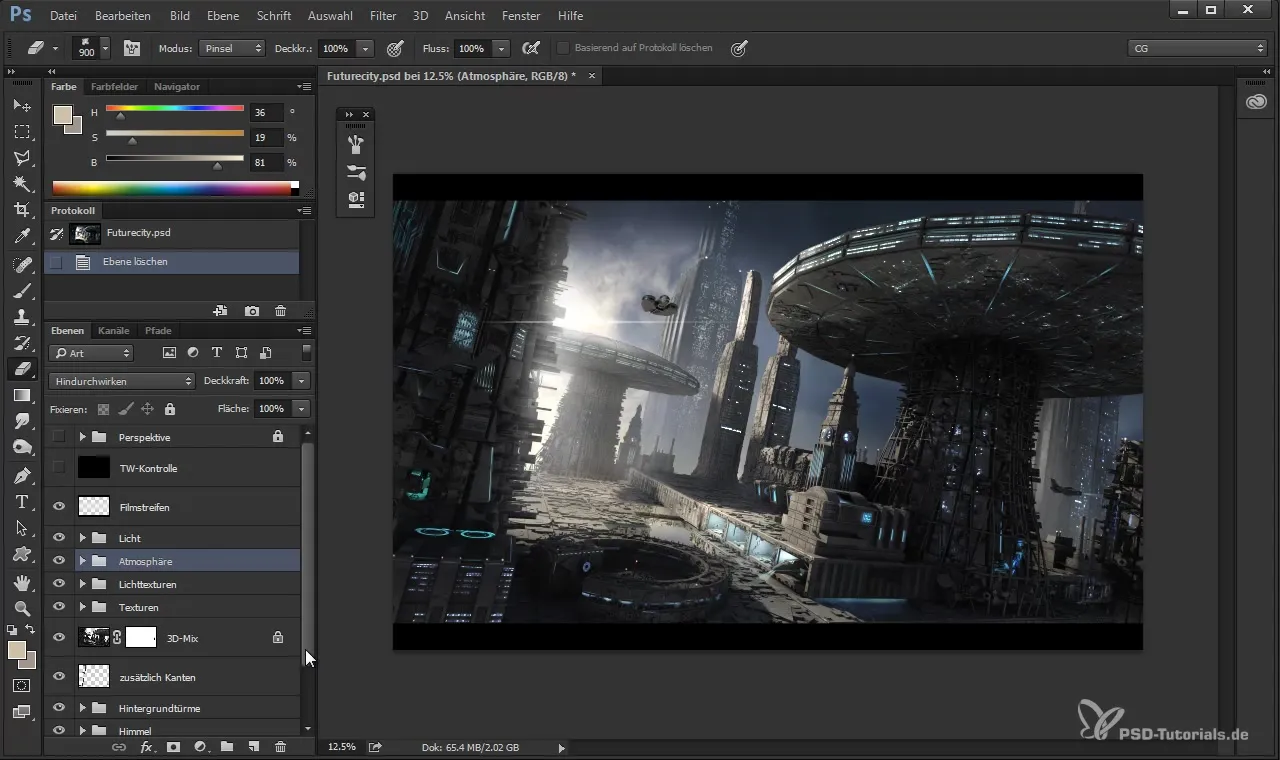
Potem ko sem to pripravil, lahko začnem s naslednjim korakom. Tokrat želim okrepiti atmosfero, da povečam razdaljo med hišami. Pojdi v svoj mapo za atmosfero in ustvari novo plast. Izberi dobro območje, ki ga želiš obdelati.
Tukaj se optimalno obnesejo kanali. Uporabljam kanal objekta 10 in držim tipko Ctrl, da izberem željeni element. Da atmosferično ne vključim v izbiro, pritisni Ctrl + Shift + i za “Obratno izbiro”. Zdaj sem pripravljen dodati atmosfero.
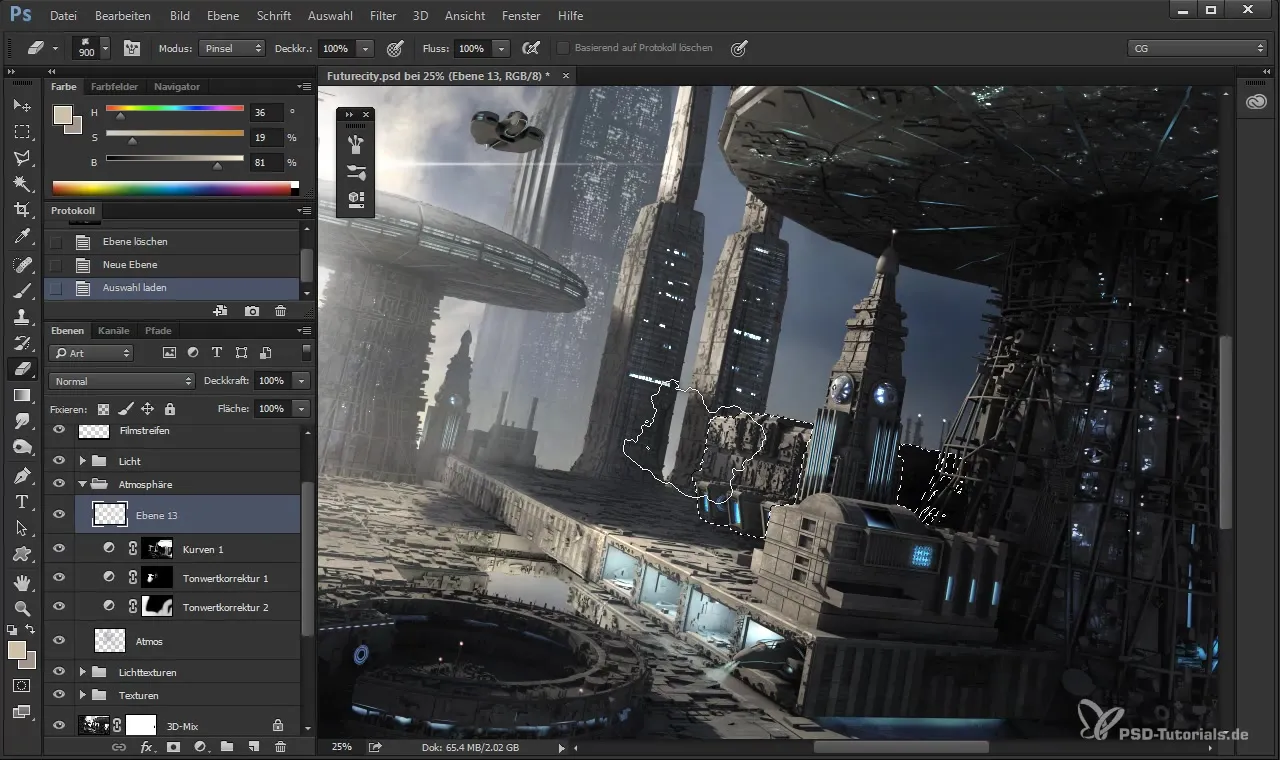
Uporabi čopič, da naneseš atmosfero. Priporočam uporabo "Smoke" čopiča v načinu plasti “linearno otežiti”. To dovoli atmosferi več svetlobe in globine. Nastavi prosojnost na približno 20%, da lahko previdno delaš.
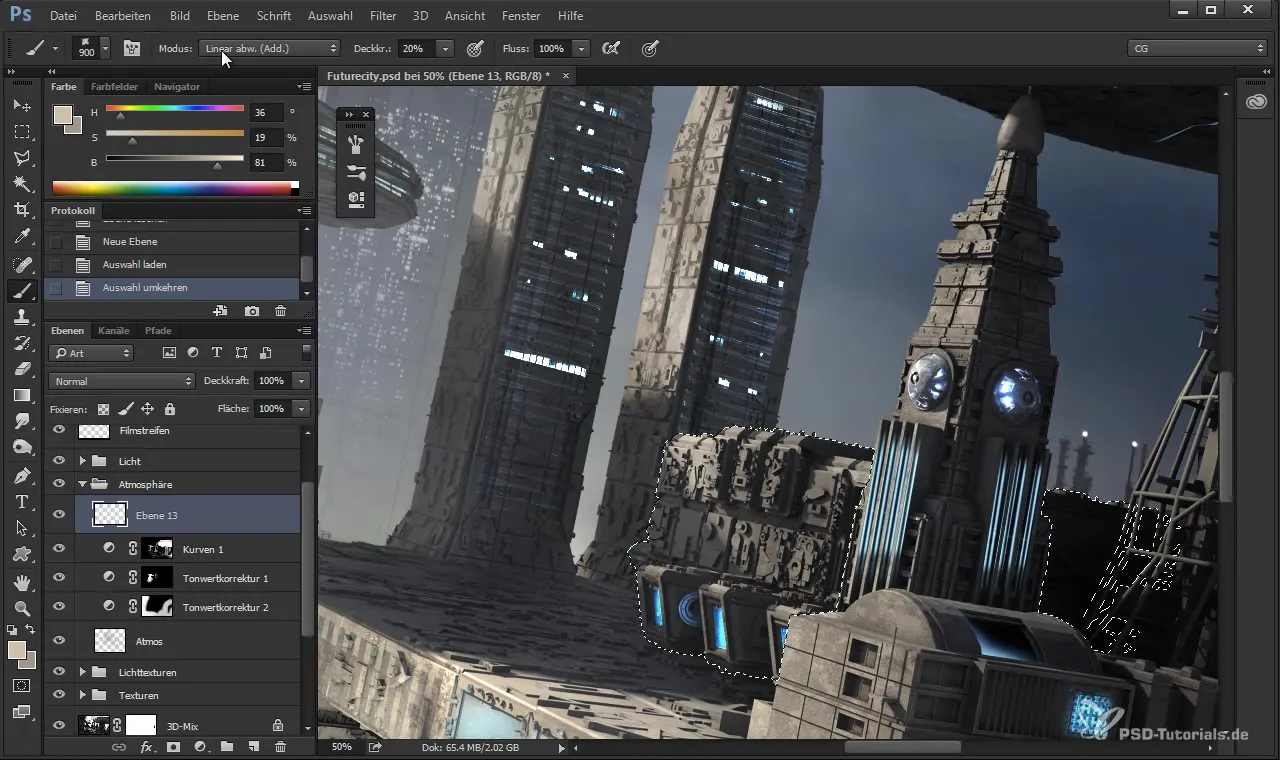
Vidite, kako postaja območje bolj berljivo in ustvarja določeno razdaljo med elementi. Pritisnite Ctrl + h, da se prepričate, da izbira ni več aktivna, medtem ko nadaljujete z delom.
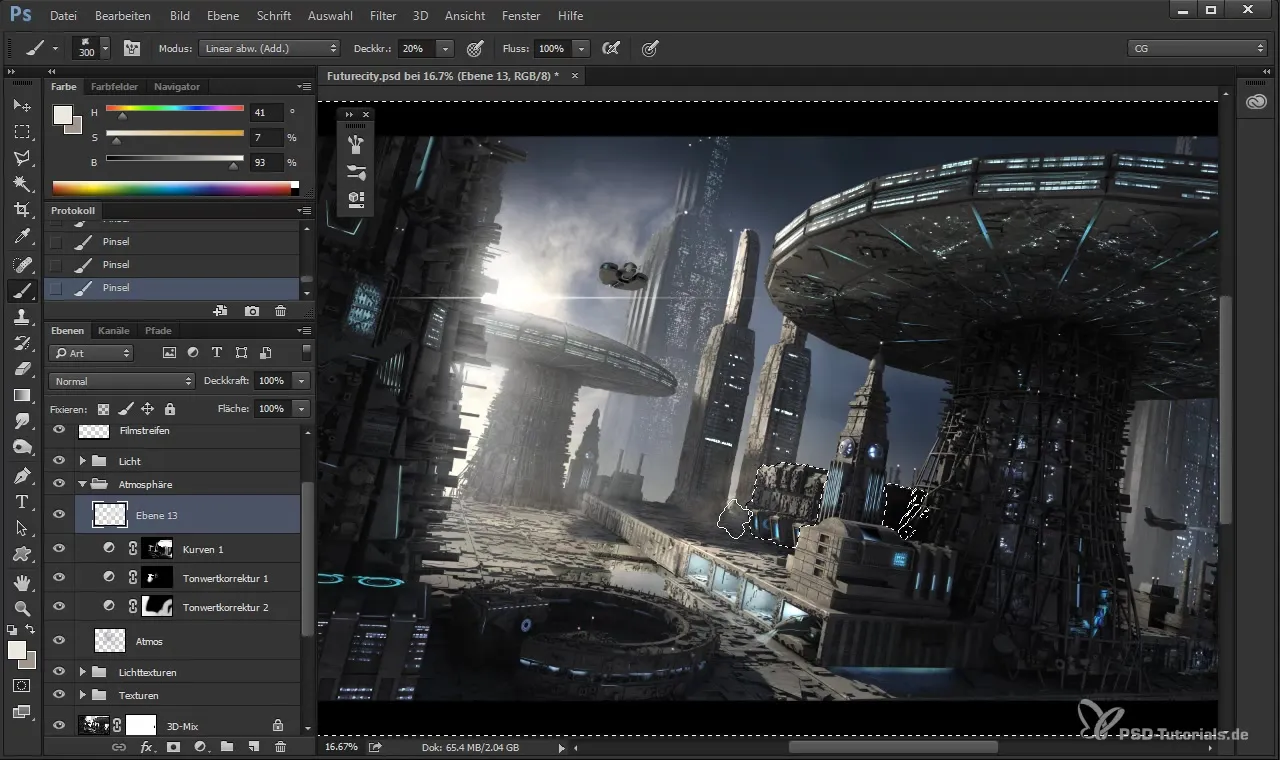
Zdaj pojdi na drugo območje med gobo in elektrarno, da tam prav tako ustvariš razdaljo. Uporabi nadzorne elemente za izbiro, kot prej, da obrneš izbiro in dodaš atmosfero.
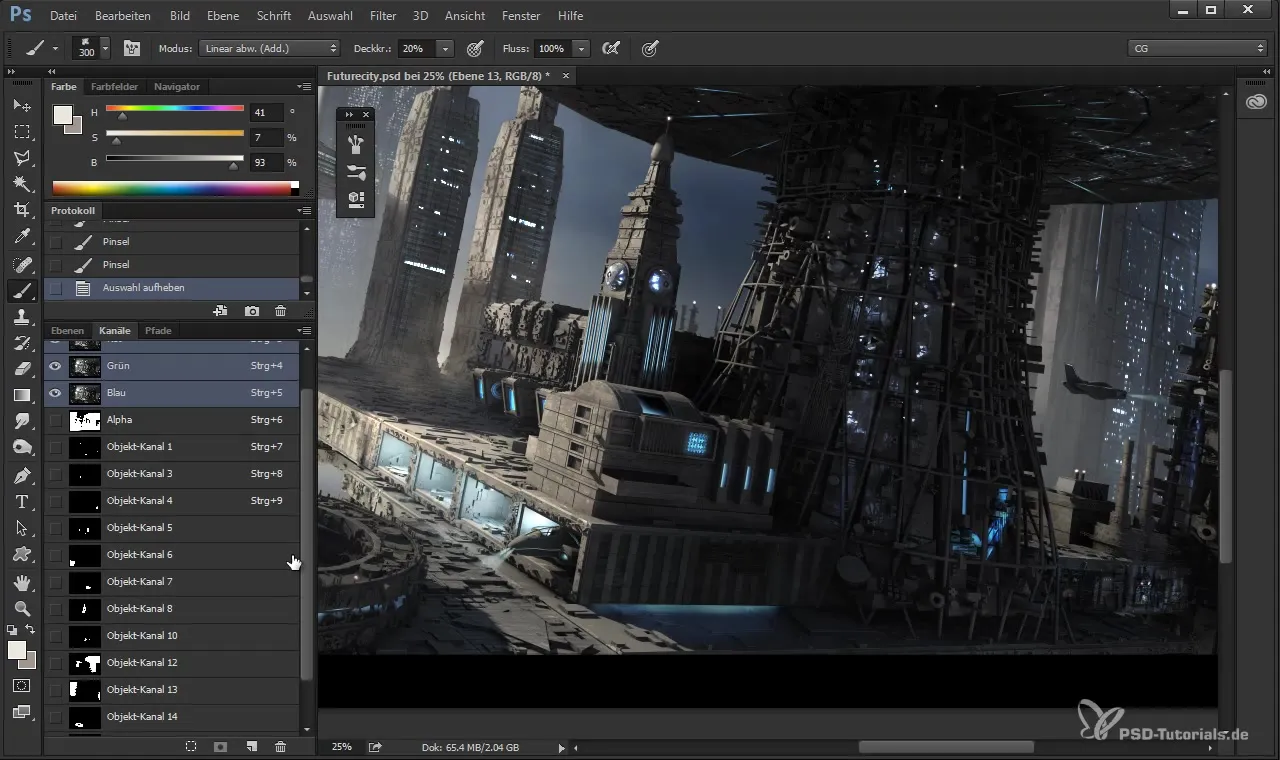
Tukaj lahko izbereš temnejši odtenek, da povečaš učinek. Ponovi postopek, dokler ne dosežeš želene razdalje in atmosfere v tem območju.
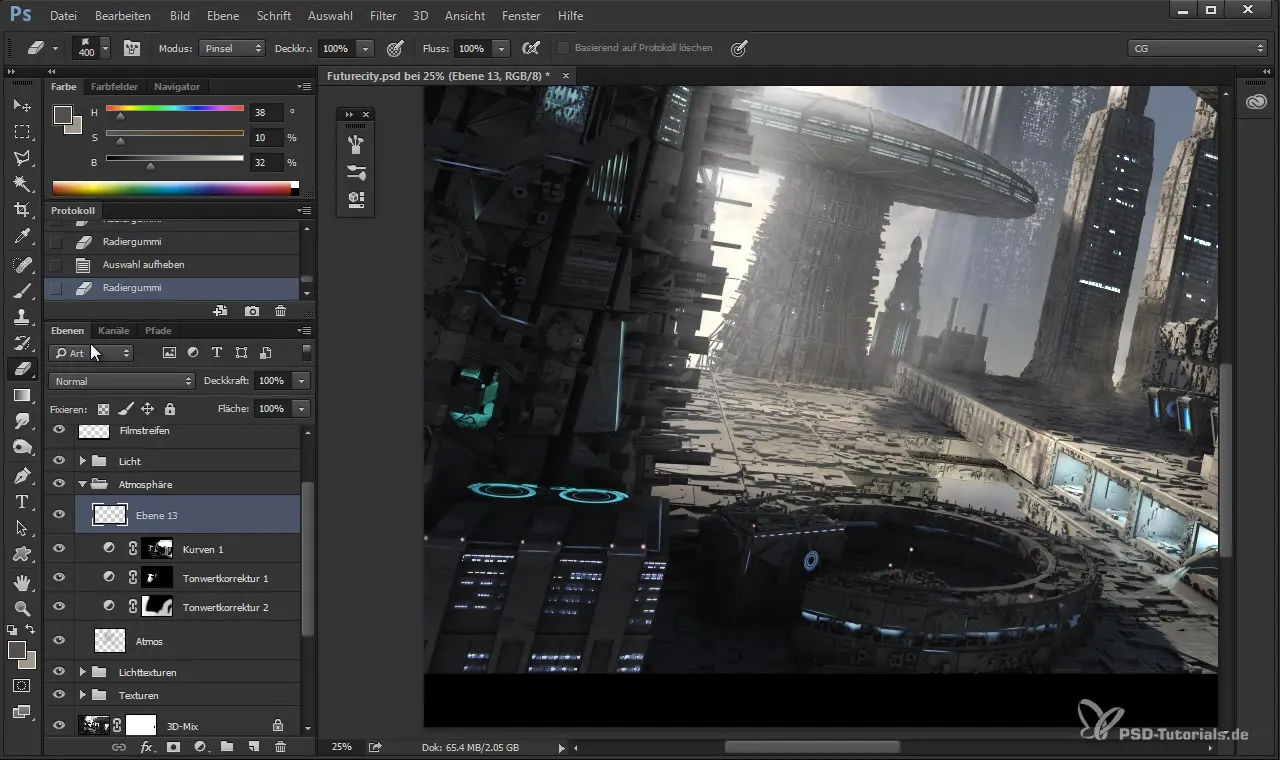
Če je atmosfera premočna, jo lahko kadar koli prilagodiš ali odstraniš, saj delamo na lastni plasti. Malce eksperimentiraj, da najdeš popolno ravnovesje.
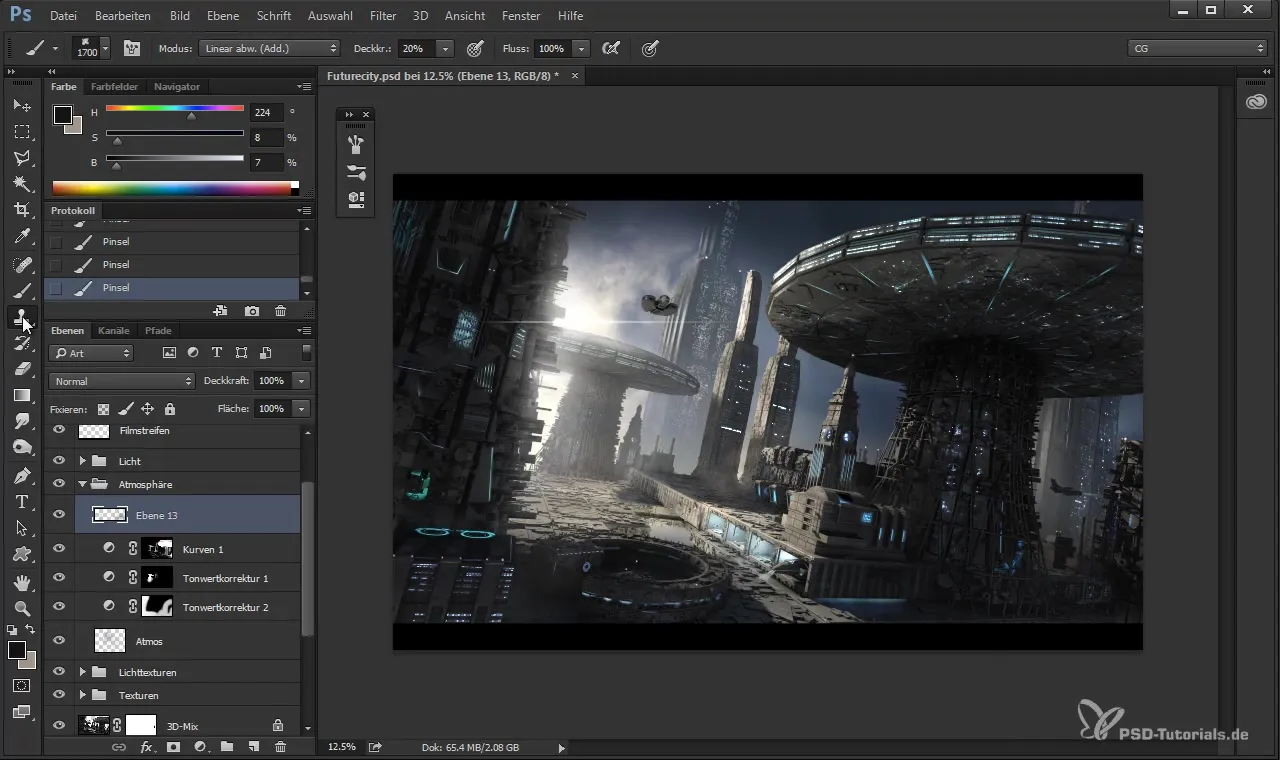
Drugi element, ki lahko sceno naredi zanimivejšo, je dodajanje oblakov. Za dodajanje megle ponovno vzemi čopič in poskrbi, da uporabljaš ustrezen čopič z učinkom megle.
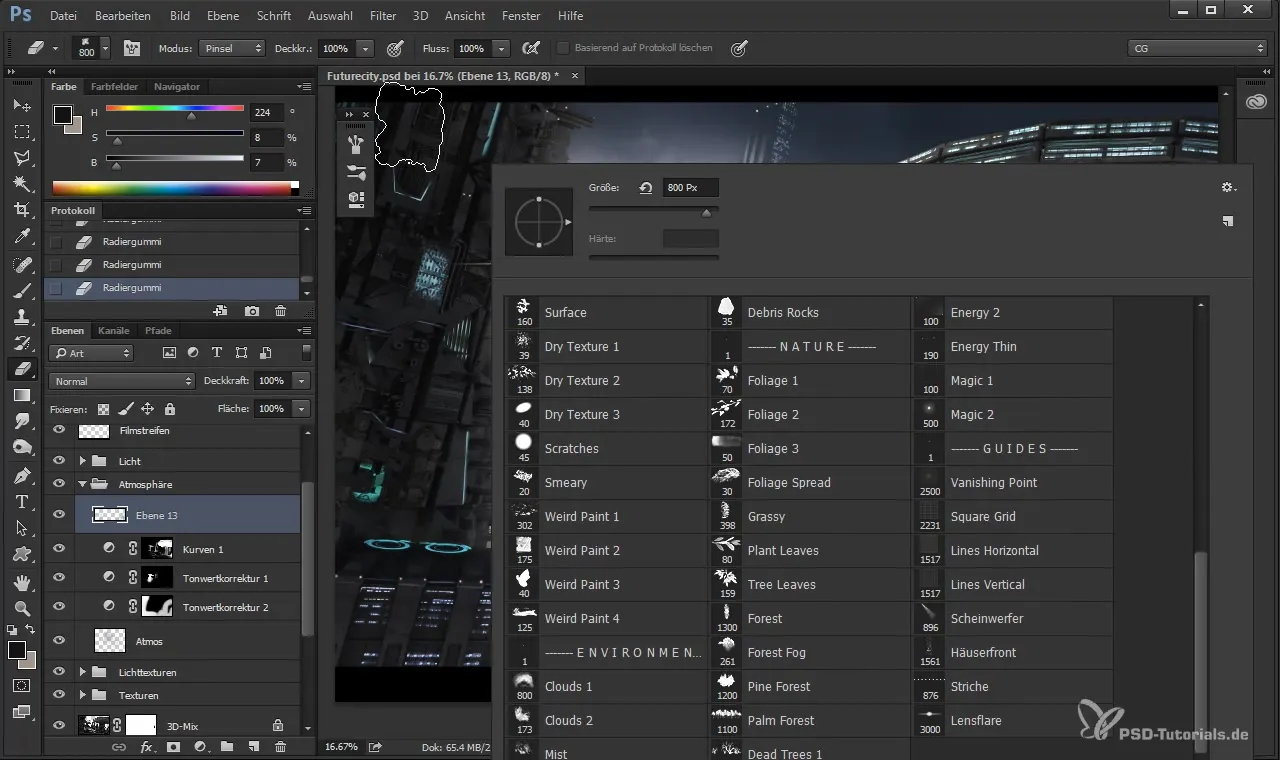
Nastavi prosojnost na 50%, da ustvariš subtilno atmosfero. Pomembno je, da se svetloba lepo lomi v atmosferi in se povečuje globina scene.
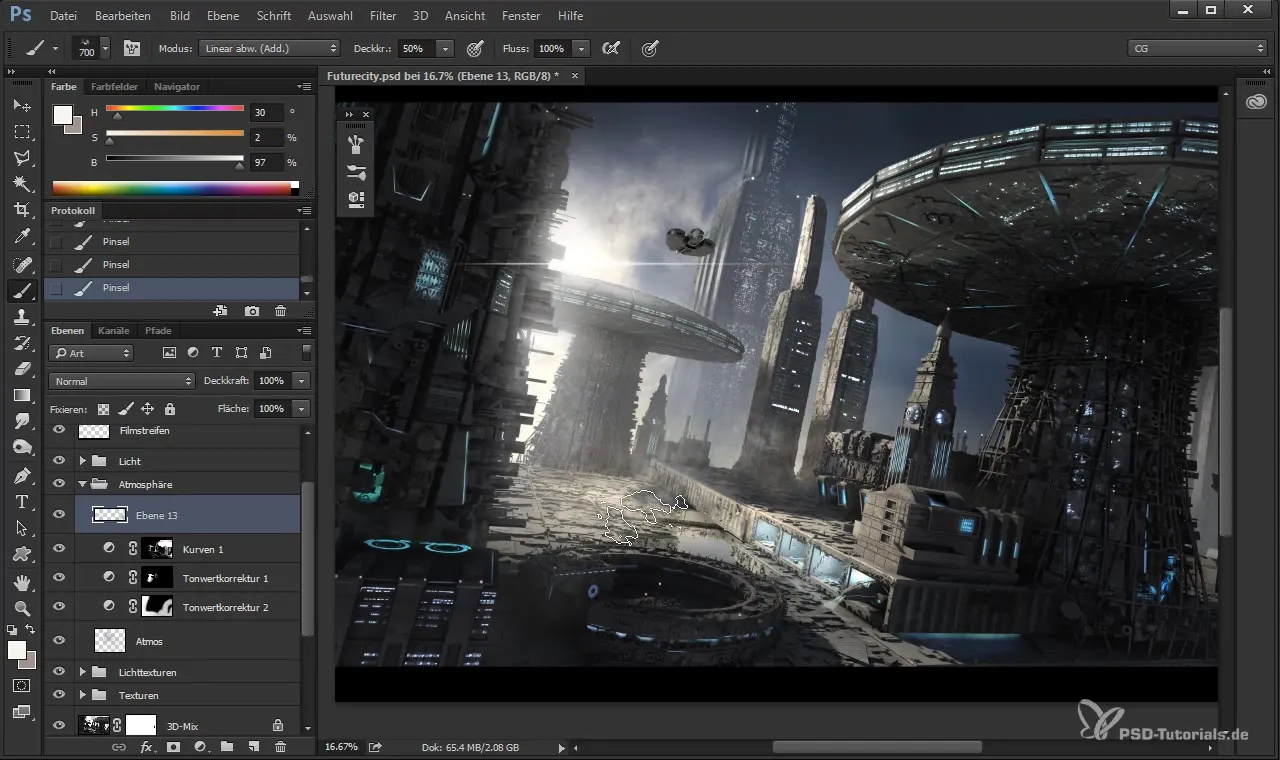
Ko vidiš, da oblaki postajajo živahni in da se svetloba odbija od molekul v atmosferi, je tvoja slika že pridobila na izraznosti.
Zdaj pa, da integriraš še več podrobnosti, lahko uporabiš "Smoke" čopič za dodajanje dodatnih tovrstnih učinkov. Poskrbi, da dim ne vzpne pokončno, ampak rahlo nagnjeno iz vira.
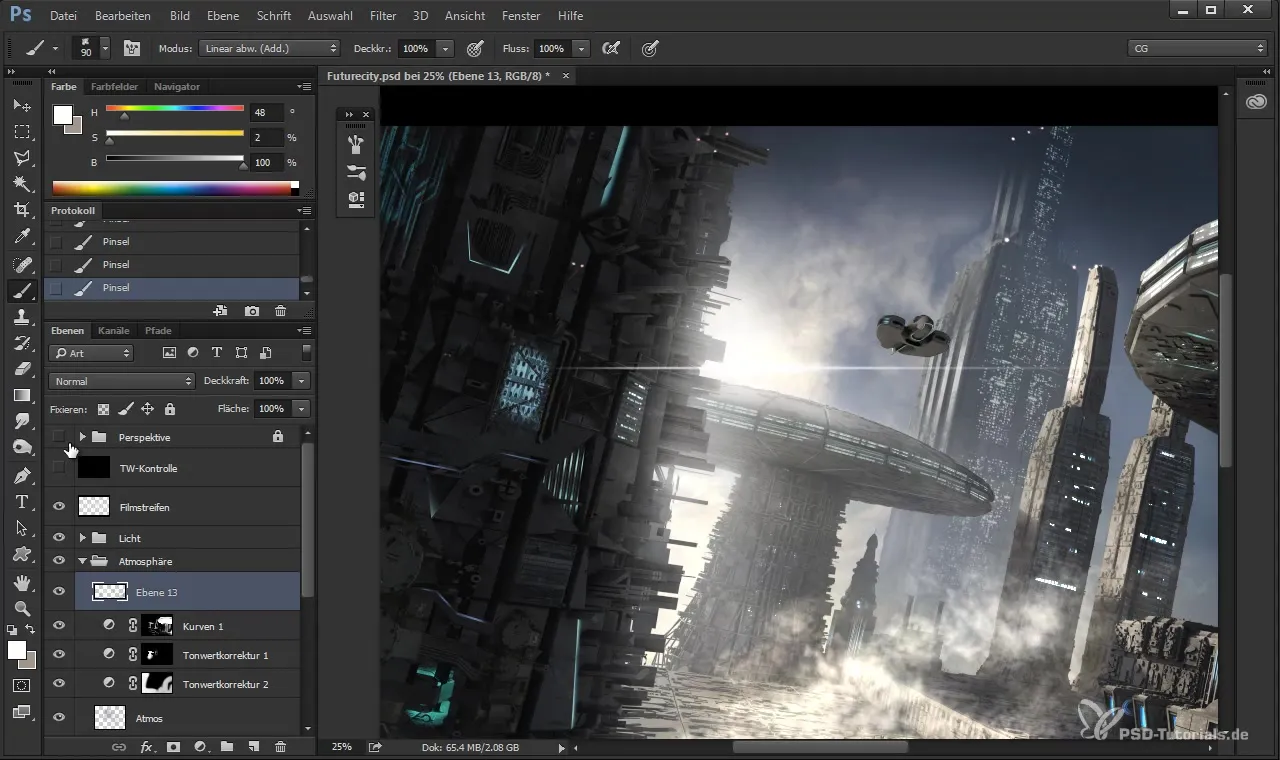
Nato uporabi orodja za izbiro, da postopoma prilagodiš učinke. Celotna površina ne sme biti pokrita z dimom. Učinek mora biti subtilen in dobro premišljen, da deluje prepričljivo.
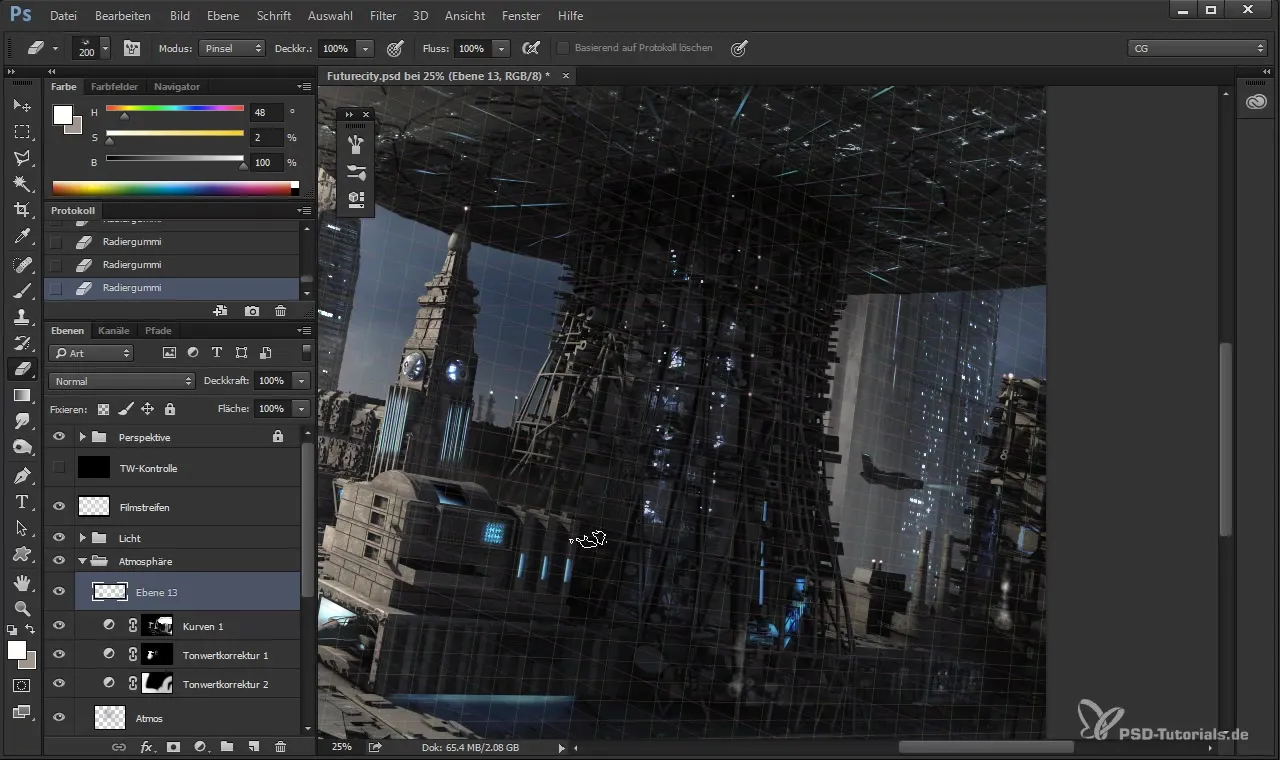
Ne pretiravaj in ohrani sliko v skladnem stilu. Preveč dima lahko uniči celoten učinek in zmanjša berljivost.
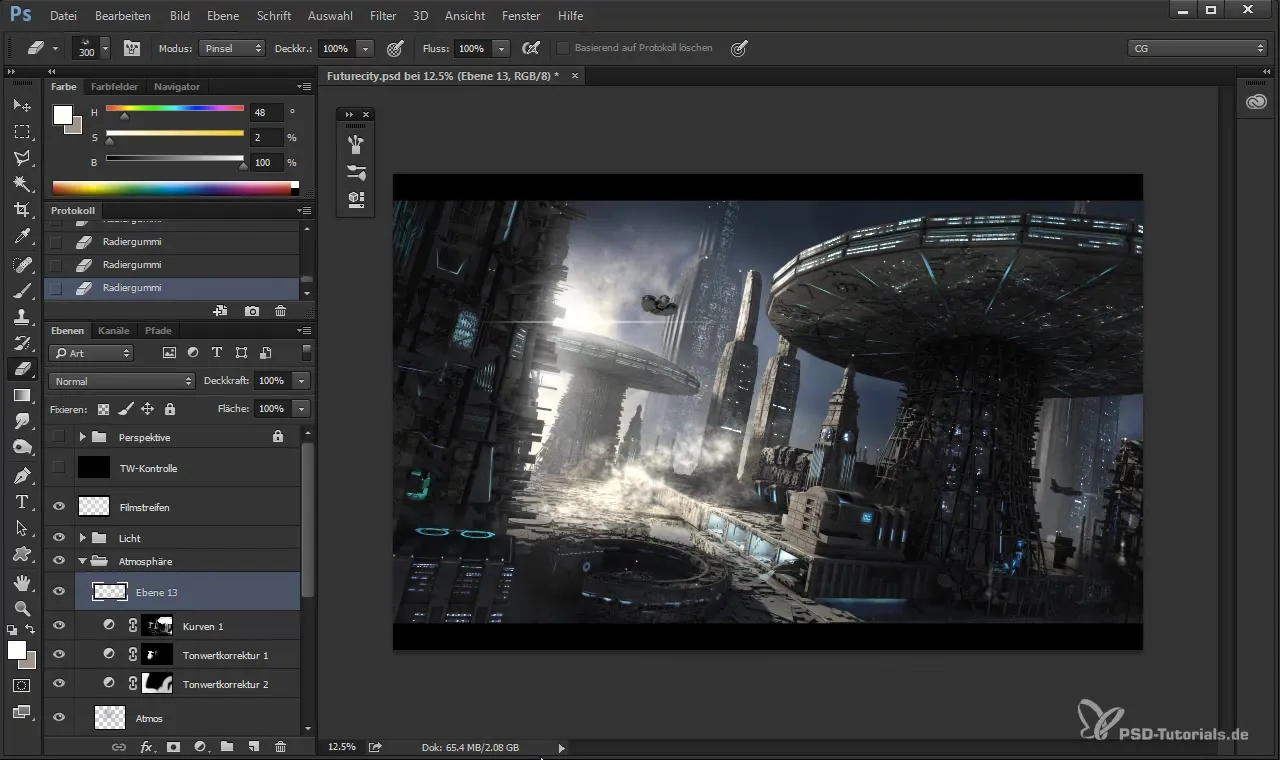
Tako si spoznal različne metode za ustvarjanje atmosfere in podrobnosti v svojem delu. Z nekaj treninga boš našel pravo ravnovesje med podrobnostmi in berljivostjo.
Povzetek - Atmosferske podrobnosti v Cinema 4D in Photoshop dodane
V tem vodiču si se naučil, kako ravnati s tehniko ustvarjanja atmosfere v Cinema 4D in Photoshop. S nasveti in triki za materijo slikarskega delovnega toka, imaš osnovno znanje, da svojem umetniškemu delu dodaš več dimenzij.
Pogosta vprašanja
Kako lahko ustvarim atmosfero v Blenderju?V Blenderju lahko delaš s shaderji in volumetričnimi učinki za dosego podobnih atmosferskih podrobnosti.
Kaj je razlika med linearno obdelavo in normalno obdelavo?Linearno obdelavno stanje poudari svetlobne razmere bolj specifično, kar lahko prinese več globine, medtem ko normalno stanje uporablja nevtralno svetlobo.
Ali potrebujem posebne čopiče za atmosferske učinke?Priporočljivo je uporabljati posebne čopiče, kot je "Smoke" čopič, za ustvarjanje avtentičnih atmosferskih učinkov.
Kako lahko prilagodim intenzivnost svojih učinkov?Prosojnost čopičev lahko kadarkoli prilagodiš v nadzoru ravni, da variiraš intenzivnost.
Ali lahko kdajkoli odstranim učinke?Da, ker ustvarjaš učinke na ločenih plasteh, lahko prilagoditve opraviš ali jih odstraniš, ne da bi vplival na celotno sliko.


